Το TCL διαθέτει μερικές τηλεοράσεις Android που κάνουν τη ροή εκπομπών και περιεχομένου παιχνιδάκι. Ωστόσο, υπάρχουν φορές που η σύνδεση Wi-Fi δυσλειτουργεί. Μπορεί επίσης να μην είστε σίγουροι πώς η τηλεόραση συνδέεται στο διαδίκτυο.

Δεν υπάρχει λόγος ανησυχίας. Εκτός από την εκμάθηση πώς να το συνδέσετε σε Wi-Fi, μπορείτε να βρείτε διάφορους τρόπους αντιμετώπισης της έλλειψης σήματος Διαδικτύου εδώ. Διαβάστε παρακάτω για να μάθετε περισσότερα.
Σύνδεση σε Wi-Fi
Κάθε τηλεόραση TCL έχει ένα τηλεχειριστήριο στη συσκευασία όταν την αγοράζετε. Θα το χρησιμοποιείτε κυρίως για τον έλεγχο της διεπαφής χρήστη.
- Ενεργοποιήστε το δικό σας TCL Android TV .

- Πατήστε το κουμπί αρχικής οθόνης.

- Μεταβείτε στο μενού Ρυθμίσεις.

- Επιλέξτε «Δίκτυο και Διαδίκτυο».

- Επιλέξτε το δίκτυο στο οποίο θέλετε να συνδεθείτε.
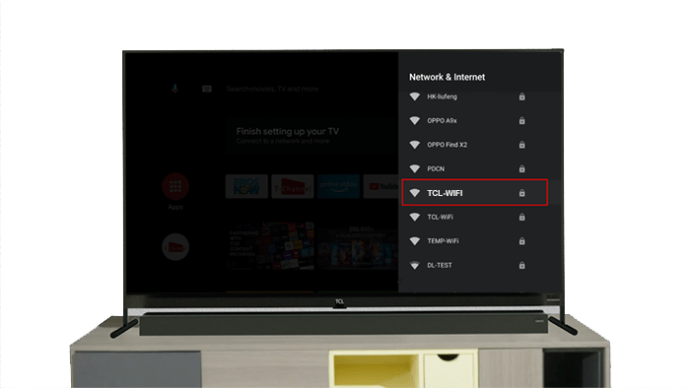
- Πληκτρολογήστε τον κωδικό πρόσβασης.

- Επιβεβαιώστε την επιλογή σας.

Μετά από αρκετά λεπτά, η τηλεόραση θα πρέπει να έχει πρόσβαση στο διαδίκτυο. Στη συνέχεια, μπορείτε να παρακολουθήσετε βίντεο YouTube ή να κάνετε ροή με το Netflix. Όλη η διαδικτυακή ψυχαγωγία που θα θέλατε είναι τώρα διαθέσιμη.
αναπόσπαστο τρόπο δημιουργίας ιδιωτικού διακομιστή
Το Wi-Fi δεν λειτουργεί
Θα πρέπει να κάνετε μερικούς ελέγχους εάν η τηλεόραση TCL δεν συνδέεται στο διαδίκτυο. Κάνοντάς το αυτό μπορεί να λύσει το πρόβλημα.
Δοκιμάστε τη σύνδεση στο Διαδίκτυο
Μερικές φορές, η τηλεόραση βρίσκεται σε μια νεκρή ζώνη σήματος Wi-Fi. Αυτό σημαίνει ότι το σήμα δεν μπορεί να φτάσει εύκολα στην τηλεόραση. Σε αυτήν την περίπτωση, μπορείτε να δοκιμάσετε να μετακινήσετε το δρομολογητή πιο κοντά και να ελέγξετε εάν η τηλεόραση καταφέρνει να συνδεθεί στο διαδίκτυο.
Εάν το smartphone σας μπορεί να έχει πρόσβαση στο διαδίκτυο χωρίς πρόβλημα ακόμα και μετά από αυτό, μπορεί να είναι πρόβλημα με τη μονάδα Wi-Fi της τηλεόρασης. Μην τα παρατάς ακόμα, γιατί υπάρχουν και άλλες λύσεις.
Ελέγξτε εάν χρησιμοποιείτε τον σωστό κωδικό πρόσβασης
Η πληκτρολόγηση του κωδικού πρόσβασης χρησιμοποιώντας ένα τηλεχειριστήριο μπορεί να είναι αργή και αναποτελεσματική. Μπορεί να έκανες λάθος. Εάν ναι, μπορείτε να προσπαθήσετε να ξεχάσετε ένα δίκτυο και να εισαγάγετε ξανά τον κωδικό πρόσβασης προσεκτικά. Εάν η προσπάθεια λειτουργήσει, δεν υπάρχει τίποτα να ανησυχείτε.
Πιθανότατα θα πρέπει να επικοινωνήσετε με τον πάροχο υπηρεσιών διαδικτύου σας εάν υπάρχει πλήρης έλλειψη σήματος Διαδικτύου. Μπορεί να στείλουν κάποιον να ελέγξει τι συμβαίνει με τη σύνδεση.
Εάν η τηλεόραση είναι το μόνο στοιχείο που αρνείται να συνδεθεί στο Διαδίκτυο, ίσως κάτι δεν πάει καλά με τα εσωτερικά μέρη.
Σύνδεση σε Wi-Fi χωρίς τηλεχειριστήριο
Ενώ το τηλεχειριστήριο είναι το προεπιλεγμένο αντικείμενο που χρησιμοποιείτε για να χειριστείτε μια τηλεόραση TCL, υπάρχουν άλλοι τρόποι σύνδεσης της τηλεόρασης στο διαδίκτυο. Το τηλεχειριστήριο δεν είναι εντελώς απαραίτητο.
Χρησιμοποιήστε την εφαρμογή Roku και το hotspot για κινητά
Εάν δεν έχετε απεριόριστα δεδομένα, δεν συνιστούμε να χρησιμοποιείτε μόνιμα το σημείο πρόσβασης για κινητά. Ωστόσο, εξακολουθεί να σας βοηθά να συνδέσετε την τηλεόραση στο διαδίκτυο.
- Κατεβάστε και εγκαταστήστε το Ετος εφαρμογή.
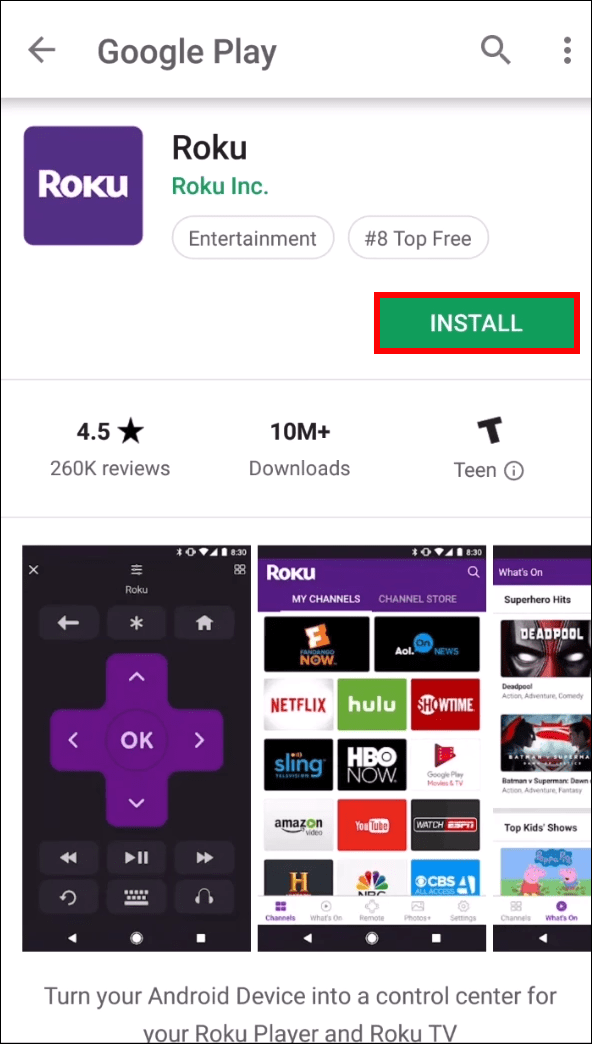
- Ξεκινήστε να μοιράζεστε ένα hotspot για κινητά με το smartphone σας.
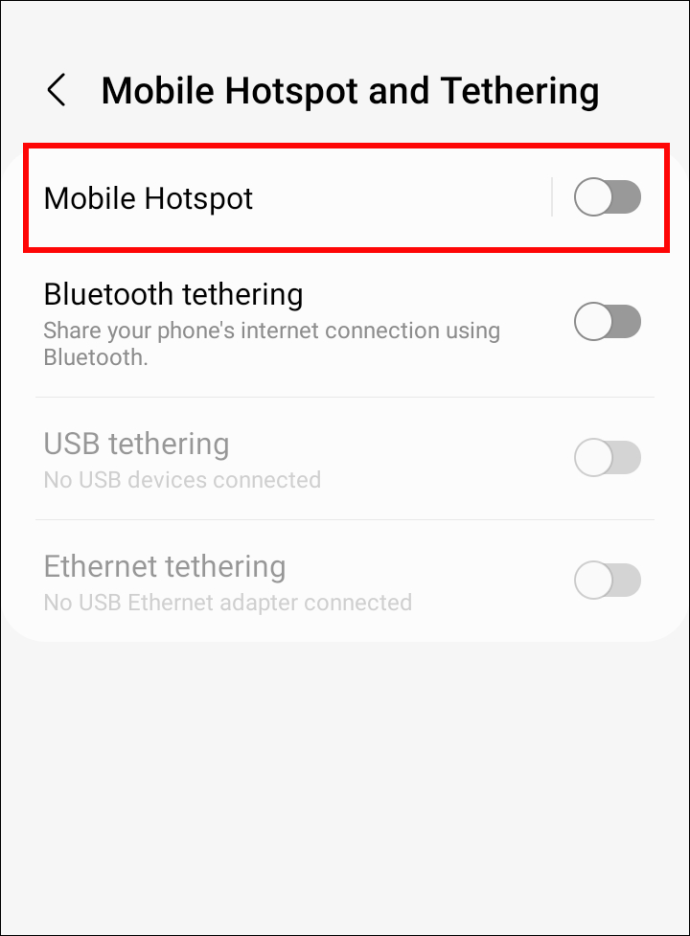
- Μεταβείτε στην εφαρμογή Roku.
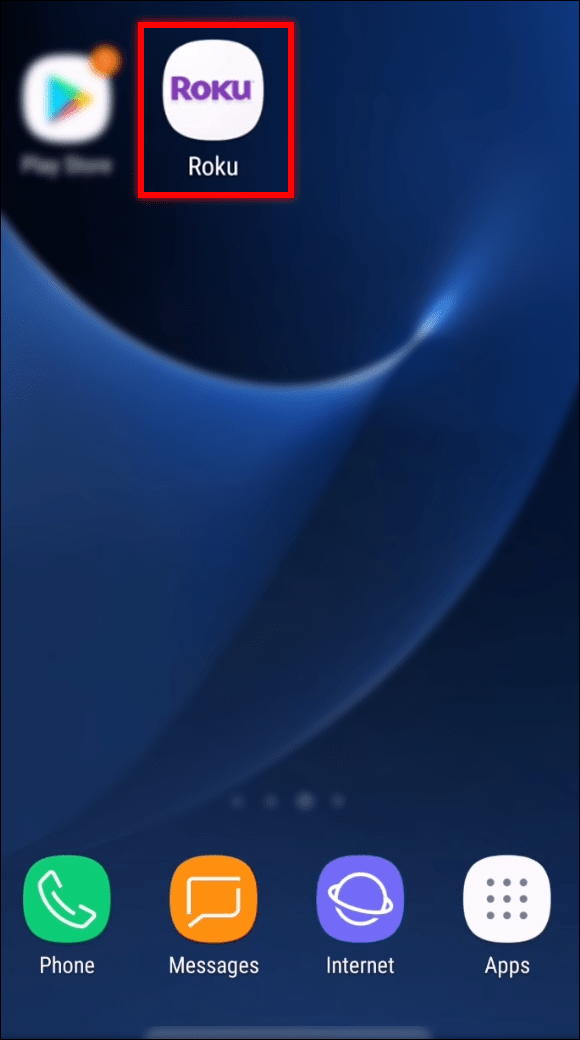
- Συνδέστε την εφαρμογή στην τηλεόραση.
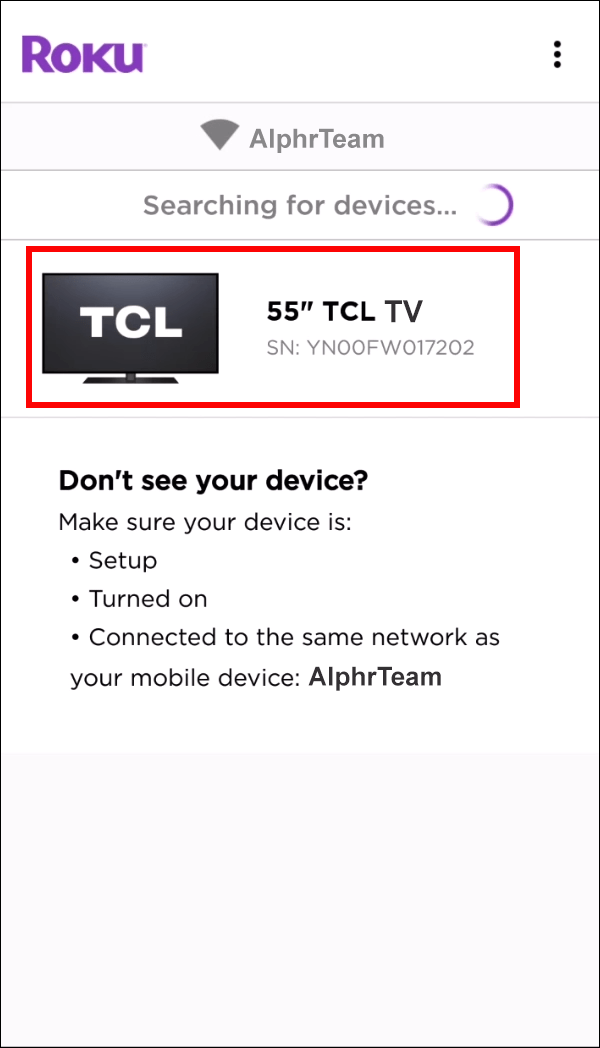
- Ανοίξτε το μενού Ρυθμίσεις.

- Μεταβείτε στις ρυθμίσεις δικτύου.

- Επιλέξτε το οικιακό σας δίκτυο Wi-Fi.

- Συνδέστε την τηλεόραση στο διαδίκτυο.

Αφού το κάνετε αυτό, μπορείτε να κλείσετε αμέσως το hotspot. Μπορείτε επίσης να συνδέσετε την τηλεόραση στο διαδίκτυο μέσω του hotspot του τηλεφώνου σας, το οποίο μπορεί να καταναλώσει μεγάλες ποσότητες των μηνιαίων δεδομένων σας.
Χρησιμοποιήστε ποντίκι και πληκτρολόγιο
Οι τηλεοράσεις TCL διαθέτουν θύρες USB, που δέχονται εύκολα ενσύρματα ή ασύρματα ποντίκια USB και πληκτρολόγια. Οι καλύτερες επιλογές είναι οι ασύρματες συσκευές επειδή θα κάθεστε πιο μακριά από την τηλεόραση. Δεν έχετε παρά να τα συνδέσετε και να δοκιμάσετε να τα χρησιμοποιήσετε.
Εάν το ποντίκι ή το πληκτρολόγιό σας δεν λειτουργεί, δοκιμάστε να το επανατοποθετήσετε. Θα πρέπει να χρησιμοποιείτε νεότερα προϊόντα, καθώς αυτά τείνουν να υποστηρίζονται από τις πιο πρόσφατες τηλεοράσεις.
- Συνδέστε το ποντίκι και το πληκτρολόγιό σας.

- Αναζητήστε το μενού Ρυθμίσεις.

- Μεταβείτε στην ενότητα δικτύου.

- Επιλέξτε το δίκτυό σας Wi-Fi.

- Εισαγάγετε τον κωδικό πρόσβασης.

- Συνδέσου στο διαδίκτυο.

Είναι τόσο απλό. Ο συνδυασμός ποντικιού και πληκτρολογίου είναι πολύ βολικός και διευκολύνει τον έλεγχο της τηλεόρασης.
Περάστε το ποπ κορν
Η τηλεόρασή σας TCL είναι έτοιμη να σας αφήσει να μπείτε στον κόσμο της ροής βίντεο και των αγαπημένων σας εκπομπών. Ενώ η σύνδεση της τηλεόρασης στο Wi-Fi σας μπορεί να σας προκαλέσει σύγχυση, είναι μια διαδικασία που απαιτεί λίγο χρόνο για να την κυριαρχήσετε. Μπορείτε ακόμη και να αλλάξετε δίκτυα αργότερα.
Τι χρησιμοποιείτε για τον έλεγχο της τηλεόρασης TCL; Ποιες είναι οι αγαπημένες σας εκπομπές ροής; Ενημερώστε μας στην παρακάτω ενότητα σχολίων.









